フォートナイトでフォースを使用する方法

「フォートナイト」と「スター・ウォーズ」のコラボレーションは、プレイヤーに特別なフォースパワーと「スター・ウォーズ」クエストをもたらしました。フォースの力は第4章で登場しました。
紛れもなく、WhatsAppはこれまでで最もお気に入りのメッセンジャーでした。長年にわたるアプリの絶え間ないアップグレードにより、2017年に、送信者が送信後7分以内にWhatsAppチャットからテキストを削除できるようにする新機能をリリースしました。
この機能は、テキストメッセージだけでなく、画像、ビデオ、オーディオなどのメディアファイルも削除します。間違いなく、この機能は命の恩人となり、意図せずに送信されたメッセージを消去するのに役立ちます。
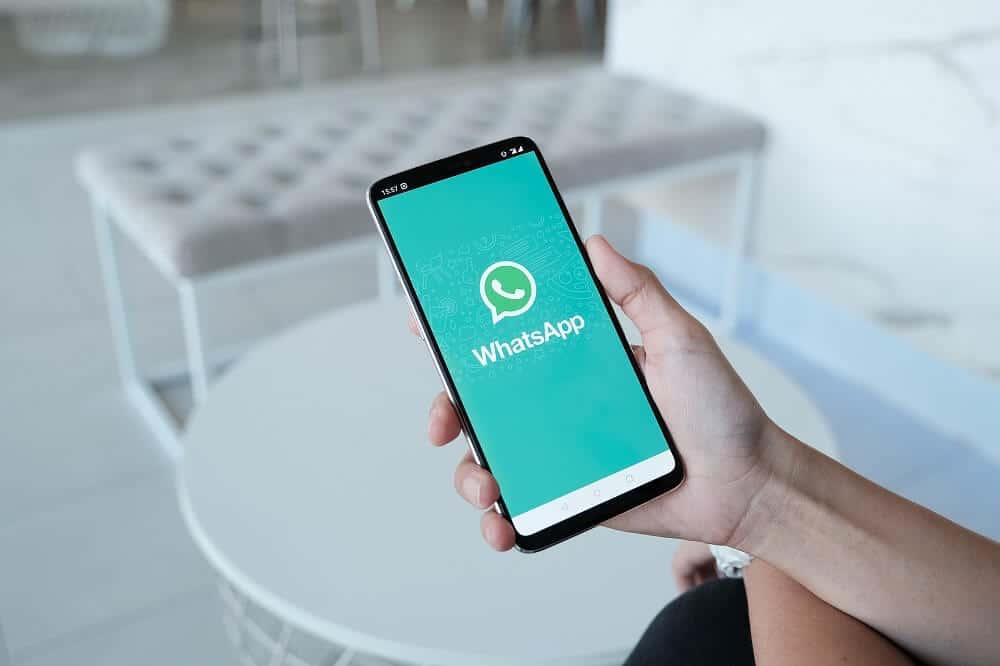
ただし、その一方で、「このメッセージは削除されました」というフレーズは、遭遇するのが非常に厄介な場合があります。しかしもちろん、私たちは常にいくつかの抜け穴を見つけることができます。「全員削除」機能は、結局のところそれほど堅実ではありません。
削除されたWhatsAppメッセージなど、通知履歴を復元する方法がいくつか見つかりました。
コンテンツ
WhatsAppで削除されたメッセージを読む4つの方法
これらの方法のいくつかは、WhatsAppでサポートされていないため、プライバシーを妨げる可能性があります。したがって、これらの方法を実践する前に考えた方がよいでしょう。始めましょう!
方法1:Whatsappチャットバックアップ
以前にWhatsAppチャットバックアップについて聞いたことがありますか?そうでない場合は、それについて簡単に説明させてください。おそらく、あなたは誤って重要なメッセージを削除し、それをできるだけ早く回復したいので、WhatsAppチャットバックアップ方法を介してそれを実行してみてください。
通常、毎晩午前2時に、Whatsappはデフォルトでバックアップを作成します。バックアップの頻度を設定するための3つの異なるオプションがあります。それは、毎日、毎週、または毎月です。ただし、定期的なバックアップが必要な場合は、オプションの中から優先バックアップ頻度として毎日を選択してください。
バックアップ方法を使用して削除されたWhatsAppチャットを復元するには、次の手順に従います。
1.まず、Google PlayストアにアクセスしてWhatsAppを検索し、Androidデバイスに既存のWhatsAppアプリをアンインストールします。

2.アプリを見つけたら、それをクリックして、[アンインストール]オプションを押します。アンインストールされるのを待ちます。
3.次に、[インストール]ボタンをもう一度タップします。
4.インストールしたら、アプリを起動し、すべての利用規約に同意します。
5.数字を確認するために、国コードとともに正しい携帯電話番号を入力してください。
6.これで、バックアップからチャットを復元するオプションが表示されます。
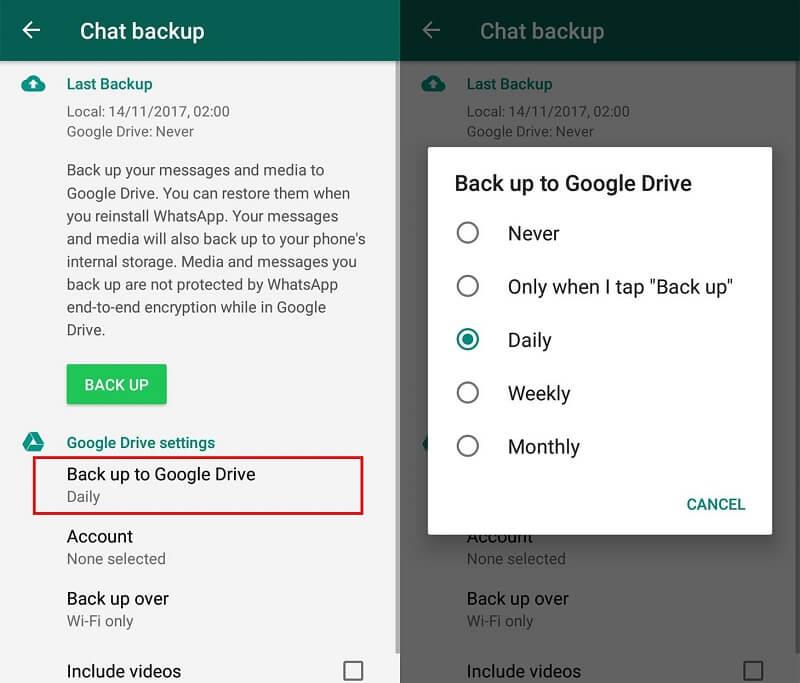
7. [復元]ボタンをクリックするだけで、WhatsAppチャットをそのように正常に復元できます。
素晴らしい!今、あなたは行ってもいいです。
方法2:サードパーティのアプリを使用してチャットをバックアップする
いつものように、問題が発生した場合はサードパーティのアプリに頼ることができます。WhatsAppで削除されたメッセージを読むために使用できるサードパーティのアプリはたくさんあります。あなたまたは送信者のいずれかによって削除されたWhatsAppメッセージを復元するために、WhatsDeleted、WhatsRemoved +、WAMR、WhatsRecoverなどの多数のアプリケーションをGooglePlayストアで見つけることができます。このようなアプリは、Androidシステムの通知レジスタと同じように、通知の整然としたログを維持するのに役立ちます。
ただし、Android Phoneの通知へのフルアクセスを許可することを含むサードパーティのアプリに対する盲目的な信頼は、大きなセキュリティリスクです。だから、それに注意してください!ただし、これらのアプリにはいくつかの欠点があります。Androidユーザーであるため、復元できるのは、操作した削除済みメッセージのみです。
どのような相互作用、あなたは尋ねますか?ここでのやり取りには、通知バーからの通知のスワイプやメッセージのフローティングなどがあります。また、Androidデバイスを再起動または再起動したと思われる場合は、問題が発生する可能性があります。これは、通知ログが消去されてAndroidシステムから自動的に消去され、これらのサードパーティアプリを使用してもメッセージを復元することがほとんど不可能になるためです。
だから、何かをする前にあなたがそれの世話をすることを確認してください。
また読む: PCでWhatsAppを使用する方法
そのような例の1つは、WhatsRemoved +アプリです。
「このメッセージは削除されました」というテキストは十分にありますか?このようなメッセージは、疑わしいレーダーに警告を発し、会話の途中でぶら下がってしまう可能性があるため、非常に煩わしいものになる可能性があることを私は知っています。WhatsRemoved +は、非常にシンプルでユーザーフレンドリーなアプリです。これをお見逃しなく。
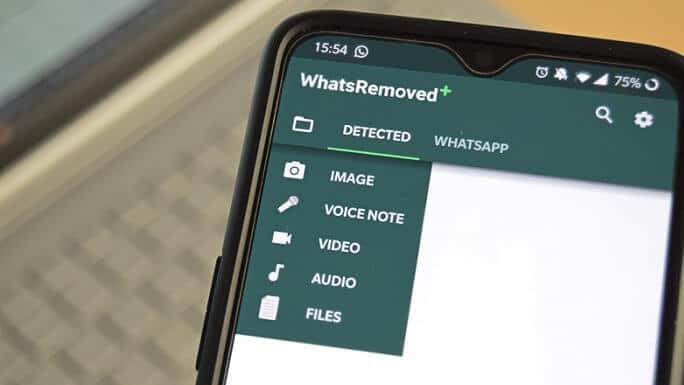
このアプリの使用方法を学ぶために次の手順に従ってください:
1. Google Playストアにアクセスし、アプリWhatsRemoved +を見つけて、[インストール]ボタンをクリックします。
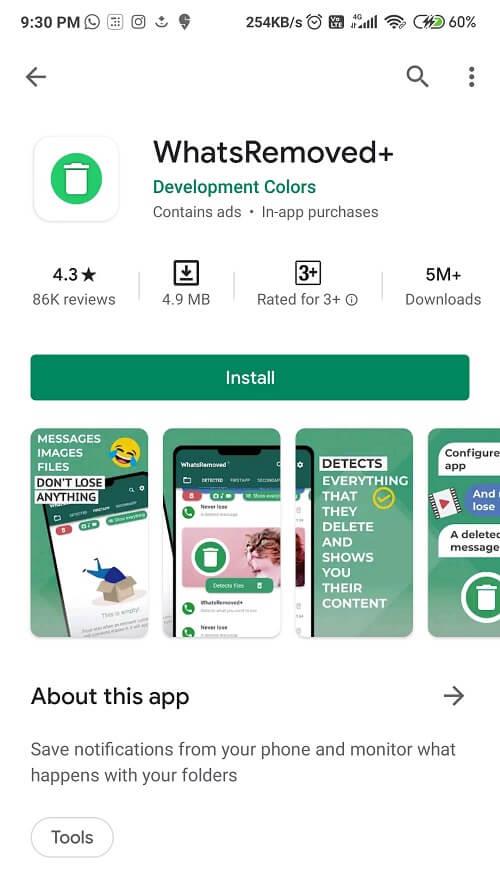
2.インストールプロセスが完了したら、アプリを起動し、アプリにアクセスするために必要な権限を付与します。
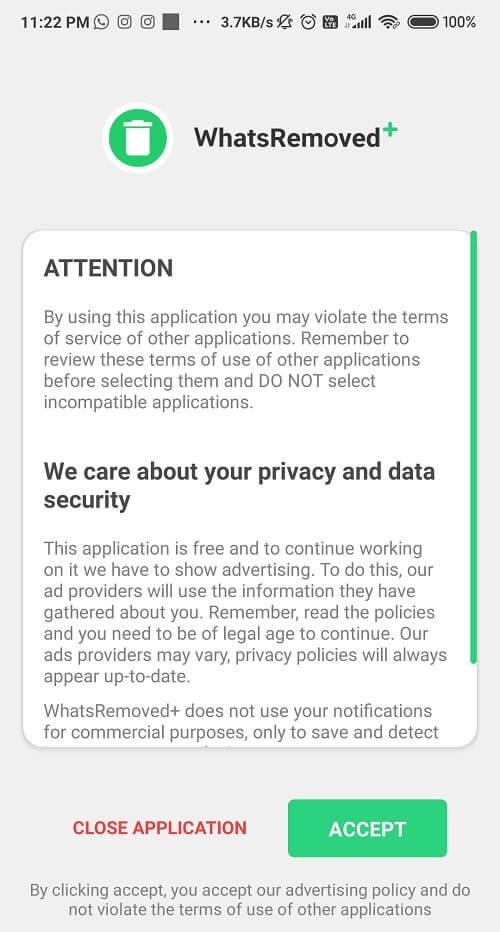
3.権限を与えた後、背中に行く前の画面とアプリを選択したり、通知を復元するためのアプリを。
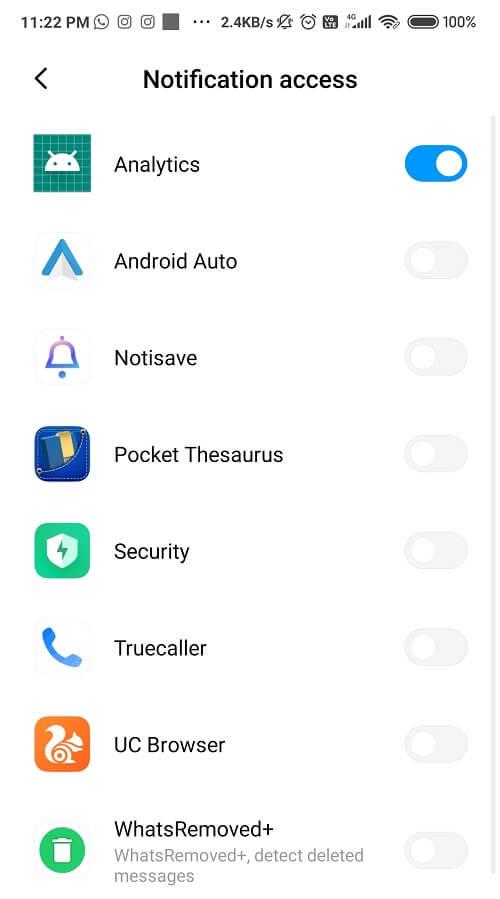
4.リストが表示されたら、そこからWhatsAppを選択して、[次へ]をタップし ます。
5.次に、[はい]をクリックし、[ファイルの保存 ]ボタンを選択します。
6.承認を求めるポップアップメニューが表示されたら、[許可]をタップします。アプリのセットアップが正常に完了し、使用できるようになりました。
今後、削除されたメッセージを含め、WhatsAppで受信するすべてのメッセージは、WhatsRemoved +アプリで利用できるようになります。
アプリを開いて、ドロップダウンリストからWhatsAppを選択するだけです。
幸運なことに、このアプリはAndroidユーザーのみが利用でき、iOSは利用できません。これはあなたのプライバシーを妨げるかもしれませんが、削除されたWhatsAppメッセージを見ることができる限り、それは大丈夫だと思います。
WhatsRemoved +は、GooglePlayストアで入手できる最高のアプリの1つです。唯一の欠点は、広告が多すぎることですが、100ルピーを支払うだけで、簡単に広告を取り除くことができます。 全体として、それは使用するのに素晴らしいアプリケーションです。
方法3:Notisaveアプリを使用してWhatsAppで削除されたメッセージを読む
Notisaveは、Androidユーザーにとってさらに便利なサードパーティアプリです。名前が示すように、このアプリはあなたがあなたの通知を追跡するのにも役立ちます。削除されたメッセージである場合とそうでない場合があります。このアプリはすべてを記録します。アプリへの通知へのアクセスを許可するだけです。
Notisaveアプリを使用するには、次の手順に従います。
1. Google Playストアにアクセスして、Notisaveアプリを見つけます。
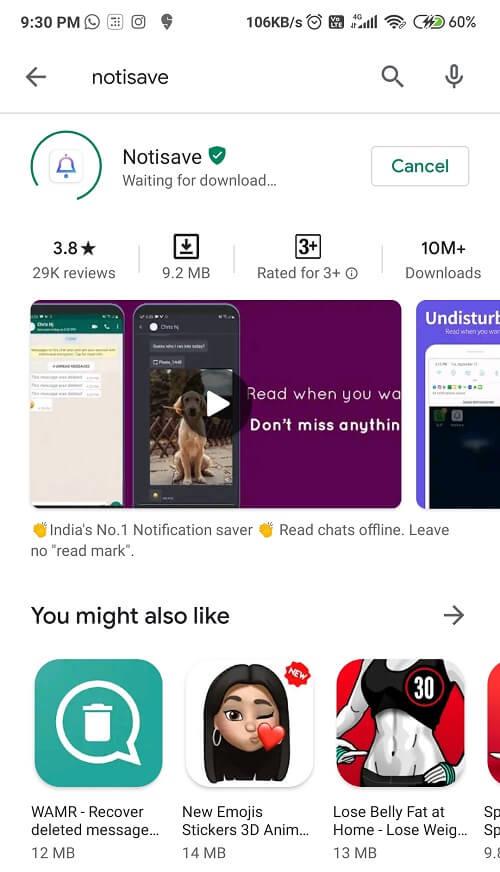
2.ダウンロードするには、[インストール]をタップします。
3.インストールプロセスが完了したら、アプリを開きます。
4.「通知へのアクセスを許可しますか?」というポップアップメニューが表示されます。' [許可]をタップします。
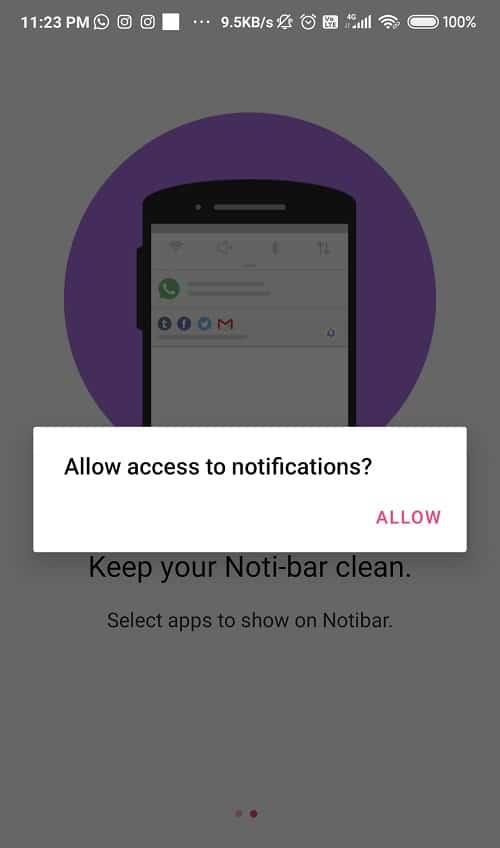
次の権限またはアクセスは、通知データを収集するために他のすべてのアプリを上書きします。アプリを最初に起動するときは、アプリがスムーズに同期して動作するように、必要な権限を付与するだけです。
5.これで、ドロップダウンリストが表示されます。リストでWhatsAppを見つけて、名前の横にあるトグルをオンにします。
今後、このアプリは、送信者によって後で消去されたメッセージを含む、受信したすべての通知をログに記録します。
ログに移動して、WhatsAppで消去された通知を追跡する必要があります。そして、ちょうどそのように、あなたの仕事は行われます。メッセージはWhatsAppチャットで削除されますが、メッセージにアクセスして通知を読むことはできます。
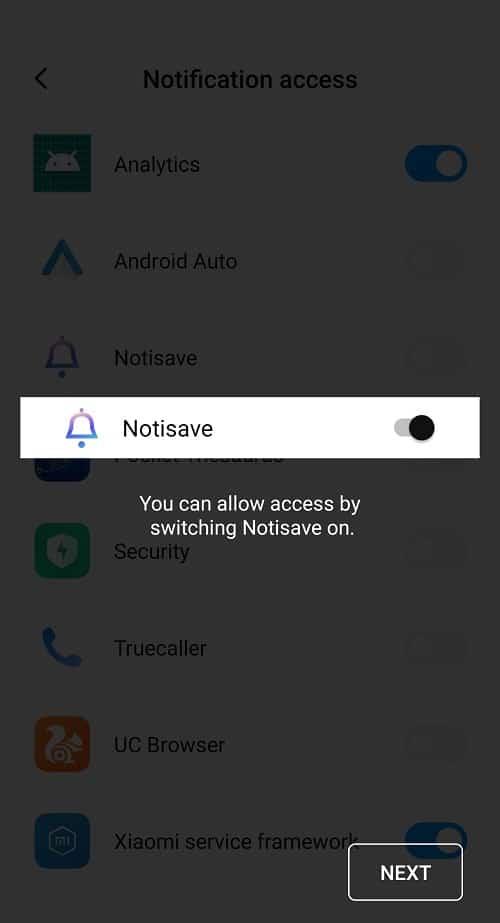
方法4:Androidフォンで通知ログを使用してみてください
通知ログ機能は、すべてのAndroidデバイスで利用できます。私を信じてください、それは不思議に働きます。数回クリックするだけで、通知履歴が表示されます。これは、他のサードパーティアプリとは異なり、複雑さやリスクのないシンプルで基本的なプロセスです。
通知ログ機能を使用するには、次の手順を実行します。
1.Androidデバイスのホーム画面を開きます。
2.画面の空き領域のどこかを押し続けます。
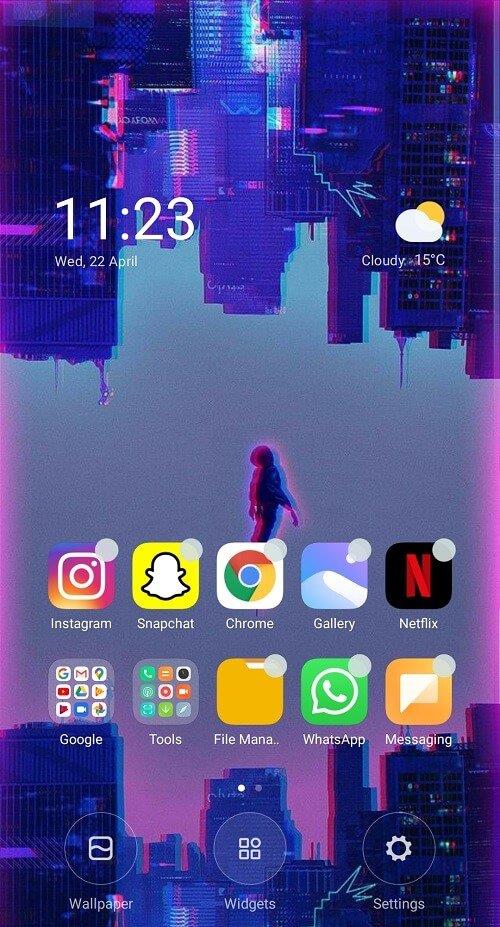
3.さて、上のタップウィジェット、およびのための外観設定 のウィジェットリストのオプション。
4.設定ウィジェットを長押しして、ホーム画面の任意の場所に配置するだけです。

5.画面で使用可能な複数のオプションのリストが表示されます。
6.リストを下にスクロールして、通知ログをタップします。
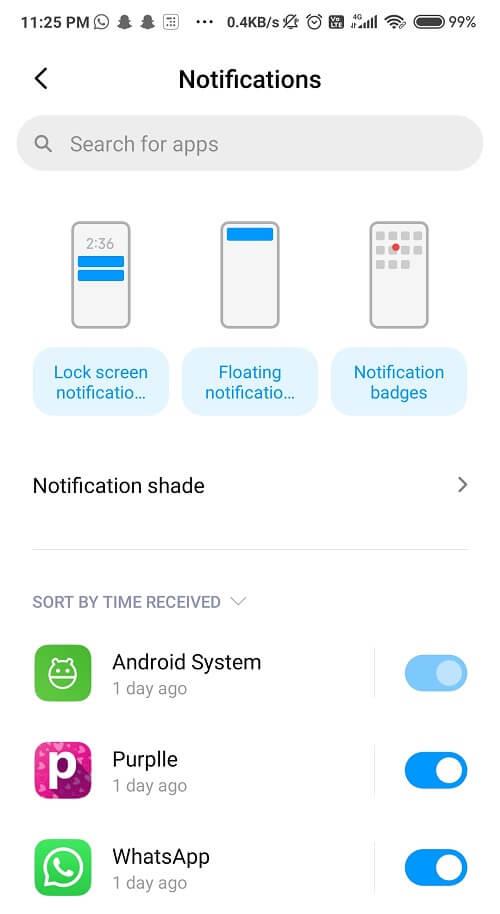
最後に、メイン画面の[新しい設定]アイコンをタップすると、過去のすべてのAndroid通知と、通知として表示された消去されたWhatsAppメッセージが表示されます。あなたの通知履歴はすべて出て、あなたはこの新機能を平和的に楽しむことができます。
ただし、この機能には次のようないくつかの欠点があります。
削除されたWhatsAppテキストメッセージを読むことへのあなたの好奇心を理解しています。私たちもそこに行ったことがあります。うまくいけば、これらの解決策がこの問題を解決するのに役立つでしょう。下のコメントボックスで、どのハックがお気に入りだったかをお知らせください。ありがとうございました!
「フォートナイト」と「スター・ウォーズ」のコラボレーションは、プレイヤーに特別なフォースパワーと「スター・ウォーズ」クエストをもたらしました。フォースの力は第4章で登場しました。
Twitch プラットフォームには、チャット内で有害、攻撃的、虐待的な言葉が表示されないように保護するオプションがあります。若いユーザーの場合は、
https://www.youtube.com/watch?v=Pt48wfYtkHE Google ドキュメントは、複数の人が 1 つのドキュメントを編集して作業できるため、コラボレーションに最適なツールです。
Adobe Illustrator で図形を切り抜くには、いくつかの方法を使用できます。これは、オブジェクトの多くが同じ方法で作成されていないためです。残念ながら、
Telegramで「この電話番号は禁止されています」という通知を受け取ったことがありますか?もしそうなら、それが何を意味するのか疑問に思うかもしれません。電報には制限がある
Snapchat は、ユーザーがビデオ クリップを公開し、他のユーザーにメッセージを直接送信できる人気のソーシャル プラットフォームです。
新しい連絡先に連絡するときに、Telegram で「申し訳ありませんが、現時点では相互の連絡先にのみメッセージを送信できます」というエラーが発生すると、がっかりすることがあります。
携帯電話向けのプレゼンテーションを作成する場合は、Google スライドのレイアウトを縦型に変更する必要があります。 Google スライドの対象となるのは、
Obsidian は、リソース、メモ、アイデア間のリンクの作成と管理のためのプラットフォームを提供します。 Obsidian でリンクを作成すると、新しいレベルのロックを解除できます。
写真から 2 つのまったく異なる顔を結合するのは、いつでも素晴らしい楽しみ方です。 2 つの別々の画像をブレンドしてまったく新しい外観を作成すると、
https://www.youtube.com/watch?v=ptR9NfE8FVw Discord アプリケーションを面白くするのは Discord チャンネルです。ミームが詰まったテキスト チャンネルであっても
2023 年 10 月 19 日更新 時々、人生がソーシャルメディアの目標の邪魔をすることがあります。携帯電話で文字を入力している瞬間があったかもしれません。
WhatsApp で通話を無効にすることは可能ですが、何らかの変更を加えない限り、このオプションはアプリ内で簡単に見つかりません。多くのユーザーが選択するのは、
Roblox ユーザーが遭遇する最大の問題は、ゲームに行き詰まってしまうことです。これは、UI ナビゲーションを誤ってオンにしてしまった可能性があるためです。
https://www.youtube.com/watch?v=srNFChLxl5c Instagramのハイライトは、フォロワーとの距離を縮める素晴らしい方法です。特別な瞬間を共有できます
家族や友人と連絡を取るためにメッセージング アプリを使用している場合は、Facebook Messenger や WhatsApp についてはすでによく知っているでしょう。どちらも無料ですので、
データの損失は、経済的にも生産性の面でも壊滅的な影響を与える可能性があります。 IBM によると、2023 年のデータ侵害の平均コストは 4 ドル以上でした
iPad で複数のアプリを同時に操作できることをご存知ですか? iPad では Split View などの多くのマルチタスク オプションを利用できます。スプリット
2 段階認証とも呼ばれる 2 要素認証 (2FA) の設定は、セキュリティ層をさらに強化するために不可欠です。現代では
お気に入りの映画やテレビ番組を静かに楽しみたい場合は、字幕がおすすめです。他のストリーミング プラットフォームと同様に、Paramount+ では、


















